【Winform数据展示实战】:构建支持自动合并的DataGridView数据展示应用
发布时间: 2024-12-20 16:21:59 阅读量: 4 订阅数: 9 

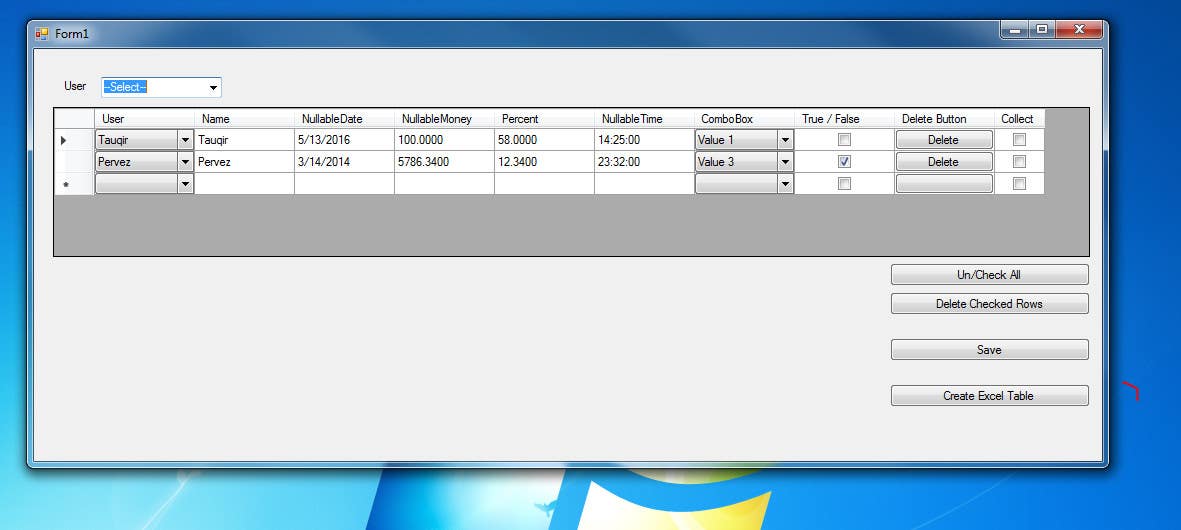
# 摘要
随着Winform应用的普及,数据展示的高效性和用户交互的友好性日益受到关注。本文深入探讨了Winform中DataGridView控件的基础知识和高级功能的实现,着重介绍了数据绑定、样式自定义以及数据操作等关键技术点。通过具体案例,本文分析了DataGridView在数据处理实践中的应用,包括数据源管理、数据库交互和事件编程。同时,文章还提出了优化策略,如性能调优、错误处理和用户体验改进,以提升DataGridView的整体性能和用户体验。最后,本文通过一个综合案例,详细描述了从需求分析到应用部署的整个流程,旨在为开发者提供一套完整的DataGridView应用开发指南。
# 关键字
DataGridView;数据绑定;样式定制;数据操作;性能调优;用户体验
参考资源链接:[Winform DataGridView单元格合并教程:横向与纵向实现](https://wenku.csdn.net/doc/5nsm4t2f19?spm=1055.2635.3001.10343)
# 1. Winform数据展示基础
## 简介
Winform应用程序为桌面应用程序提供了一个丰富的界面。数据展示是这类应用程序的核心功能之一,它允许用户查看、编辑和操作数据。了解Winform中数据展示的基础知识是构建有效用户界面的第一步。
## Winform中的数据绑定
数据绑定是Winform应用程序中非常重要的概念,它是一种将用户界面控件与数据源连接起来的方法。通过数据绑定,控件能够显示来自数据源的实时信息,同时用户界面对数据源的更改也会有响应。对于Winform开发人员来说,熟练掌握数据绑定是构建高效、交互性好的用户界面的必备技能。
## 数据展示控件概述
Winform提供了多种数据展示控件,其中DataGridView是最常用的控件之一,它用于显示和编辑二维表格形式的数据。通过本章,我们将学习DataGridView控件的基础,为后续章节深入了解和高级应用打下坚实的基础。
# 2. DataGridView控件详解
### 2.1 DataGridView的结构和属性
#### 2.1.1 控件的基本结构
DataGridView控件是Winform中用于数据展示和编辑的重要组件。其基本结构主要包括以下几个部分:
- **列(Columns)**:定义数据的展示方式和宽度等属性。
- **行(Rows)**:展示具体的数据记录。
- **单元格(Cells)**:列和行的交集,是DataGridView的基础显示单元。
- **头部(Headers)**:列标题的区域,可以进行列的排序操作。
- **底部(Footers)**:显示数据摘要或其它自定义信息的区域。
为了更好的理解这些基本结构,接下来是关于DataGridView基本结构的代码实现:
```csharp
// C# 示例代码:创建DataGridView并设置基本结构
DataGridView dgv = new DataGridView();
dgv.Dock = DockStyle.Fill; // 设置控件填满其父容器
dgv.Columns.Add("ID", "编号");
dgv.Columns.Add("Name", "姓名");
dgv.Columns.Add("Age", "年龄");
dgv.Rows.Add(1, "Alice", 30);
dgv.Rows.Add(2, "Bob", 25);
// 添加到窗体中...
```
在上述代码中,创建了一个DataGridView,并设置了三列标题(编号、姓名、年龄),以及两行数据。这种结构的设置为后续的数据绑定和操作提供了基础。
#### 2.1.2 关键属性的设置与调整
DataGridView的属性非常丰富,其中一些关键属性包括:
- **AutoGenerateColumns**:用于控制是否自动生成列。
- **ReadOnly**:设置控件是否为只读。
- **SelectionMode**:选择模式,例如可以设置为单选或多选。
- **GridColor**:设置网格线的颜色。
- **AlternatingRowBackground**:设置交错行的背景色,以提高可读性。
为了演示如何设置这些属性,以下是相应的代码示例:
```csharp
// C# 示例代码:设置DataGridView的关键属性
dgv.AutoGenerateColumns = false; // 手动定义列,不自动生成
dgv.ReadOnly = true; // 设置DataGridView为只读模式
dgv.SelectionMode = DataGridViewSelectionMode.FullRowSelect; // 设置选择模式为全选行
dgv.GridColor = Color.DarkBlue; // 设置网格线为深蓝色
dgv.AlternatingRowBackground = Color.WhiteSmoke; // 设置交错行的背景色为浅灰色
```
通过调整这些属性,可以对DataGridView进行更符合应用需求的定制化配置。
### 2.2 DataGridView的数据绑定
#### 2.2.1 数据源的绑定方法
DataGridView支持多种数据源绑定方式,包括DataTable、DataSet、BindingList等。数据绑定不仅可以让控件自动填充数据,还能自动响应数据源的变化。
接下来是将DataTable绑定到DataGridView的示例代码:
```csharp
// C# 示例代码:将DataTable绑定到DataGridView
DataTable table = new DataTable();
table.Columns.Add("ID", typeof(int));
table.Columns.Add("Name", typeof(string));
table.Columns.Add("Age", typeof(int));
// 添加一些数据
table.Rows.Add(1, "Alice", 30);
table.Rows.Add(2, "Bob", 25);
// 将DataTable绑定到DataGridView
dgv.DataSource = table;
```
通过上述代码,创建了一个简单的DataTable,并手动添加了数据,然后将其设置为DataGridView的DataSource属性,实现了数据的绑定。
#### 2.2.2 响应数据变化的事件处理
在实际应用中,数据的变化通常是动态发生的。DataGridView提供了丰富的事件来响应这些变化,例如CellFormatting、CellParsing、CellPainting等。
下面的示例代码演示了如何处理数据变化的事件:
```csharp
// C# 示例代码:处理DataGridView数据变化事件
private void dgv_CellFormatting(object sender, DataGridViewCellFormattingEventArgs e)
{
if (e.ColumnIndex == 2 && e.RowIndex >= 0) // 针对第三列(索引为2)的数据格式化
{
e.Value = ((int)e.Value).ToString("N2"); // 设置格式为数字,保留两位小数
e.FormattingApplied = true; // 标记为已处理格式化
}
}
```
在上述代码中,CellFormatting事件被用来对DataGridView第三列的数据进行格式化处理,实现数据的动态展示。
### 2.3 DataGridView的样式自定义
#### 2.3.1 单元格和行的样式定制
DataGridView允许用户自定义单元格和行的样式。可以设置字体、颜色、背景色等,提升用户的视觉体验。
以下是如何自定义单元格样式的示例代码:
```csharp
// C# 示例代码:自定义DataGridView单元格样式
private void dgv_CellFormatting(object sender, DataGridViewCellFormattingEventArgs e)
{
if (e.ColumnIndex == 2 && e.RowIndex >= 0) // 针对第三列的数据格式化
{
DataGridViewCell cell = dgv.Rows[e.RowIndex].Cells[e.ColumnIndex];
cell.Style.Alignment = DataGridViewContentAlignment.BottomRight; // 右对齐
cell.Style.ForeColor = Color.Blue; // 字体颜色为蓝色
cell.Style.BackColor = Color.Yellow; // 单元格背景色为黄色
}
}
```
通过上述代码,当第三列的数据格式化时,会设置单元格的对齐方式、字体颜色和背景色。
#### 2.3.2 高级样式定制技巧
除了基本的样式定制外,还可以通过编程来实现更复杂的样式定制技巧。比如,可以创建条件格式化的样式,根据数据的值来改变单元格的显示样式。
下面的示例代码展示了条件格式化的实现:
```csharp
// C# 示例代码:基于数据值的条件格式化
private void dgv_CellFormatting(object sender, DataGridViewCellFormattingEventArgs e)
{
if (e.ColumnIndex == 2 && e.RowIndex >= 0) // 针对第三列的数据格式化
{
DataGridViewCell cell = dgv.Rows[e.RowIndex].Cells[e.ColumnIndex];
if ((int)e.Value > 100) // 假设第三列是年龄
{
cell.Style.BackColor = Color.LightGreen; // 如果年龄大于100,背景色变为浅绿色
}
}
}
```
上述代码演示了如何根据年龄这一列的值,动态地改变单元格的背景色。这种基于条件的样式定制可以使得数据展示更加直观和有效。
在上述章节中,我们了解了DataGridView的基础结构,讨论了如何进行数据绑定,并且探讨了如何自定义样式以提升视觉效果。通过这些基础知识,开发者可以更有效地利用DataGridView来满足复杂的应用场景。
# 3. DataGridView高级功能实现
## 3.1 实现单元格合并功能
### 3.1.1 合并单元格的基本原则
合并单元格是在Winform应用程序中,特别是在使用DataGridView控件进行数据展示时,增强界面可读性和美观性的一种常见需求。在DataGridView中,合并单元格涉及到的主要是行合并和列合并。需要注意的是,行合并和列合并是相互独立的操作,合并单元格时应避免造成数据展示的冲突。
在设计合并单元格的功能时,首先需要考虑合并规则,如合并的起始位置、结束位置,以及合并后的单元格文本显示等。原则上的限制包括:合并单元格不能跨越不同的行组或列组,必须是连续的;合并时需要确保数据的
0
0





